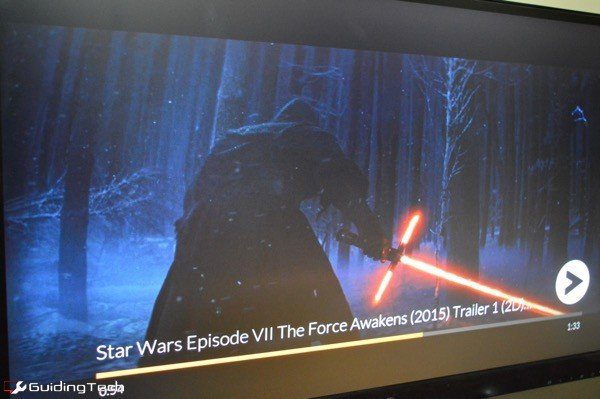Diffusez des vidéos Web depuis un ordinateur de bureau ou Android vers Chromecast
Si vous possédez un Chromecast et que l’extension Google Cast est installée, vous connaissez probablement déjà la diffusion d’onglets. Avec lui, vous pouvez afficher tout ce qui se trouve sur votre onglet Chrome sur votre téléviseur. Bien que la mise en miroir de cet onglet fonctionne bien, elle est loin d’être optimale. Surtout quand on regarde des vidéos.
Chromecast ne peut diffuser des onglets qu’en résolution 720p. Alors oubliez de regarder des vidéos Full HD. De plus, comme le Chromecast reflète tout sur l’écran, plutôt que de lire la vidéo en douceur, il y a beaucoup de décalage.
Des sites comme YouTube ont lancer bouton dans le lecteur Web. Lorsque vous cliquez dessus, un lien est envoyé au Chromecast et la vidéo y est lue. à la plus haute résolution que votre machine peut permettre. Et il n’y a pas de décalage.
C’est évidemment bien mieux que de refléter les onglets. Le seul problème est que de nombreux sites ne prennent pas en charge cette fonctionnalité. Mais ne vous inquiétez pas, grâce à la version de bureau des signets (et à une extension Chrome), nous pourrons bientôt le faire. Vous pouvez également le faire sur Android.
1. Signets VidCast
Visitez le site et faites glisser le bouton VidCast vers votre barre de favoris. La prochaine fois que vous rencontrerez une vidéo intégrée sur un site qui ne prend pas en charge la diffusion, cliquez simplement sur le bookmarklet. L’extension analysera la vidéo et la chargera dans son propre lecteur.
Cliquez sur lancer bouton, sélectionnez votre Chromecast et lancez la lecture de la vidéo ! VidCast prend en charge Vimeo, TED, Dailymotion et plus encore.
Une alternative à VidCast est PlayTo pour l’extension Chromecast.
2. EZCast pour Android
Cliquez sur L’Internet dans l’application et accédez à l’endroit où se trouve la vidéo.robinet Jouer Vous obtiendrez une fenêtre contextuelle d’options et la vidéo commencera à être lue sur le téléviseur. C’est si simple.
3. Firefox pour Android
Étonnamment, Chrome pour Android n’a pas de prise en charge intégrée de Chromecast, contrairement à Firefox. Tout comme Chrome sur le bureau, vous pouvez mettre en miroir des onglets entiers, y compris tout média en cours de lecture. Pour ce faire, assurez-vous que la dernière version de Firefox est installée.
Chargez la page, cliquez sur menu bouton pour aller à outil et sélectionnez Onglet miroir. Sélectionnez votre Chromecast et le média commencera à jouer.
prime
SoundCloud Mon lecteur cloud : Si vous êtes un fan de SoundCloud, cette application vous permet de diffuser toute votre musique préférée directement sur votre Chromecast.
Comment utilisez-vous Chromecast ?
Parmi les 38 millions d’utilisations possibles de votre Chromecast, à quoi l’utiliseriez-vous ? Faites-le nous savoir dans les commentaires ci-dessous.